IPhone Firmware Rellback s iOS12 na iOS 11

- 3959
- 629
- Ms. Lonnie Dietrich
Najnovija verzija OS -a iz Applea - iOS 12 ima niz značajnih promjena u usporedbi s prethodnim - 11. Ipak, mnogi su se korisnici susreli s nizom ne -predmeta novog operativnog sustava, kao rezultat toga što je postalo nemoguće normalno koristiti gadget. Srećom, možete se vratiti u prošlost, stabilni firmware dovršavanjem povratka s iOS 12 na iOS 11.

Postupak povratka firmvera iPhonea s iOS 12 na iOS 11.
Što trebate znati prije povratka
Trebali biste znati da postoje neke prednosti smanjenja iOS -a. Prije svega, postupak je siguran za vaš uređaj, a nakon završetka imat ćete normalan uređaj koji radi bez ikakvih problema. S druge strane, Buggy iOS može se zaglaviti u načinu oporavka, u DFU načinu ili na Appleovom logotipu, a morat ćete prevladati mnoge poteškoće da biste ga popravili. I, prije svega, tijekom postupka sigurno ćete izgubiti sve svoje podatke. Stoga se preporučuje odmah napraviti sigurnosnu kopiju vašeg iPhonea. Najčešći problemi iOS 12 povezani su s ažuriranjem. Iako je javno ažuriranje kompatibilno sa svim uređajima vodećih iOS -a, korisnici se i dalje suočavaju s problemima OS -a. Evo nekih od najčešćih problema s iOS -om 12 i načina za uklanjanje njih.
OS se usporava
Iako bi iOS 12 trebao učiniti vaš telefon bržim, postoji šansa da ažuriranje može imati neugodne posljedice. Neki korisnici navode da se njihovi uređaji za iOS 12 zamrzavaju nekoliko minuta, nakon nekog vremena opet počinju raditi, ali onda prestaju odgovarati opet. Može biti mnogo razloga za ovaj problem. Ako se vaš iPhone ili iPad zamrzava nakon ažuriranja na iOS 12, pokušajte jedno od sljedećih rješenja:
- Izbrišite nepotrebne podatke - Ako iOS 12 radi na maloj količini memorije, najvjerojatnije će automatski postati spor. Možete se riješiti bilo koje prijave koja se više ne koristi. Pored toga, možete izbrisati fotografije, videozapise i druge datoteke podataka s vašeg uređaja koje više ne trebaju.
- Zatvaranje aplikacija - Još jedan uzrok kočenja iOS 12 može biti obrada previše aplikacija. Za uređaje koji se razlikuju od iPhonea X/XS (MAX)/XR, možete posjetiti upravitelja aplikacija pritiskom na gumb "Početna" dva puta. Ovdje možete proliti aplikacije koje želite zatvoriti. Ako imate iPhone x/xs (max)/xr, idite na glavni zaslon, pokrenite prst i pričekajte. Sada trošite prema zahtjevu koju želite zatvoriti.
- Onemogućite pozadinsko ažuriranje aplikacija - neke se aplikacije mogu automatski ažurirati u pozadini. Da biste održali performanse iOS 12, morate onemogućiti ovu opciju. Idite na postavke uređaja i isključite funkciju ažuriranja aplikacije u pozadini.
- Odspojivanje usluga - Osim toga, možete onemogućiti i druge usluge na uređaju, kao što su definicija lokacije, Bluetooth, Airdrop, WI -FI, itd. D.
Ponovno učitajte iOS i provjerite je li se brzina promijenila ili ne.

Snimanje zaslona ne radi
Izlaskom iOS -a 11, Apple je uključio funkciju snimanja zaslona, koju su korisnici u velikoj mjeri cijenili. Ova je funkcija također uključena u iOS 12, ali neki korisnici od nje ne mogu izvući maksimalnu korist. Oni jako pate kada snimanje zaslona iOS 12 uopće ne funkcionira, snimljeni videozapisi se ne mogu spremiti ili nemaju zvukove ili su datoteke za snimanje oštećene. Evo nekoliko trikova za rješavanje problema s snimanjem zaslona:
- Ponovno uključite zaslon - provjerite jeste li uključili funkciju snimanja zaslona na iOS 12. Možete ga pronaći u svom iPhone Control Centru. Ako želite, možete otići na "kontrolni centar" i također dodati funkciju naljepnice na radnu površinu. Čim započne snimak zaslona, dobit ćete obavijest.
- Uključite mikrofon - ponekad snimanje zaslona jednostavno uključuje vizualne efekte bez zvuka. To se događa kada je korisnik isključio mikrofon. Tijekom zapisa kliknite na ikonu mikrofona i provjerite je li ona postavljena u načinu "bez zvuka".
- Poništavanje postavki uređaja - Možda je uzrok ovog problema možda pogrešne postavke iOS 12. Da biste to popravili, idite na postavke/osnovno/resetirajte i resetirajte sve postavke.
Ako i dalje ne možete riješiti ovaj problem, samo upotrijebite treći program snimanja zaslona.
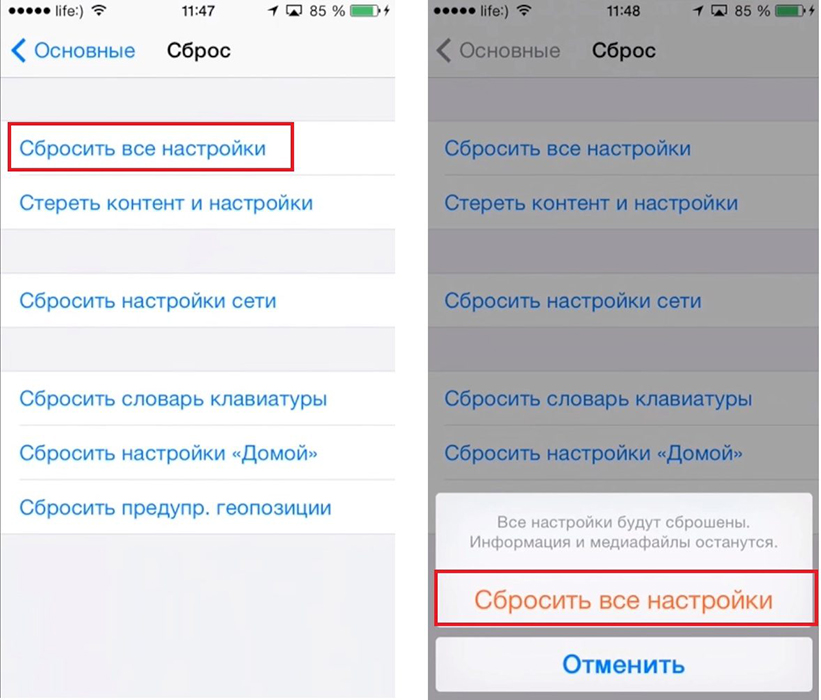
Pogreška aktivacije
Nedavno se mnogi žale na problem "Pogreška aktivacije iPhone ili iPad" nakon ažuriranja na iOS 12. Poruke u nastajanju o pogreškama mogu biti "nesposobni aktivirati iPhone", "Pogreška aktivacije" ili "Nemoguće je nastaviti aktiviranje sada". To se uglavnom događa kada vaš uređaj ne može kontaktirati Apple Server. Uzrok može biti i problem softvera, koji ometa aktiviranje uređaja. Evo savjeta o odluci problema:
- Izbjegavajte maksimalno vrijeme učitavanja na Apple poslužitelju - samo pričekajte nekoliko minuta. Ako su Apple poslužitelji zauzeti, možete pričekati i ponoviti pokušaj aktiviranja telefona. Ako imate sreće, nakon nekog vremena nećete dobiti ovu pogrešku.
- Ponovno učitajte iPhone - ponovno pokretanje telefona - još jedna opcija koja može pomoći. To će prisiliti vaš telefon da ponovno kontaktira Apple servere i eliminira pogrešku aktivacije.
- Wi-Fi resetiranje ponovnog učitavanja-ako postoji problem povezan s mrežom, potrebno je ponovno pokrenuti Wi-Fi mrežu. Provjerite je li vaša SIM kartica ispravno instalirana. Uzmite pin za SIM karticu i izvadite ladicu SIM kartice. Očistite ga i umetnite natrag.
Provjerite performanse uređaja.

iOS 12 smrzava se prilikom pripreme ažuriranja
Danas su mnogi suočeni s istim problemima prilikom ažuriranja svog iPhonea na iOS 12, kada se objesi na pripremu ažuriranja ... Razlozi mogu biti različiti, pa isprobajte sljedeća rješenja:
- Izbrišite OTA datoteku i ponovno je preuzmite.
- Provjerite mrežnu vezu.
- Ponovno učitajte iPhone.
- Prisilno ostavite aplikaciju za postavke.
Provjerite je li gadget za performanse.
IMessage se ne šalje
U većini slučajeva, kada ažurirate svoj iOS na novu verziju, poruke poslane putem iMessagea nisu isporučene. Ako iMessage kaže da niste isporučeni, isprobajte ove savjete da popravite iMessage koji ne radi u iOS 12.1/12:
- Provjerite je li vrsta poruke podržava operator. Da bi se vaša poruka poslala putem iMessagea, morate provjeriti je li vaš tip poruke podržan od strane vašeg komunikacijskog operatera ili ne. Poruke se šalju u obliku iMessage ili SMS/MMS. Morate potvrditi da li vaš operater podržava ove poruke ili ne. To se može učiniti, na primjer, telefonom vruće linije.
- Veza s mrežom. IMessage radi putem interneta. Stoga, ako vam je potreban program za rad, provjerite imate li valjanu internetsku vezu. Ako ne, možete uključiti/isključiti način leta.
- Pošaljite iMessage kao tekstualnu poruku. Ako imate problema prilikom slanja iMessagea, možete ih poslati u obliku konvencionalnog SMS -a ili tekstualne poruke. To je vrlo lako učiniti. Sve što trebate je ići na postavke/poruke. Uključite klizač "Pošaljite kao SMS". Ovo će poslati vašu iMessage kao redovnu tekstualnu poruku.
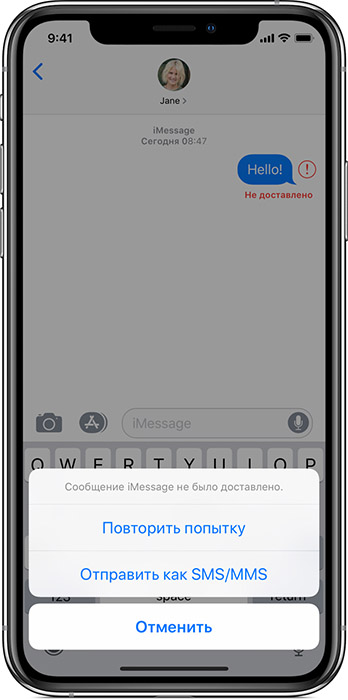
Kako se vratiti s iOS 12 na iOS 11 bez gubitka podataka
Najnovija iOS verzija sadrži nekoliko novih aplikacija i raznih novih funkcija. Ali morate imati na umu da iOS 12 nije prikladan za sve. Mnogi se žale na iznenadne neispravnosti i problema sa stabilnošću. Ovo je određena vrsta problema s kojom se mnogi mogu susresti prilikom korištenja iOS -a 12. Dakle, rado ćete saznati da se možete vratiti u prethodnu verziju ili smanjiti iOS verziju. Morate se sjetiti i da je mogućnost spuštanja vrlo ograničena kada će iOS 12 postati službeni, Apple će prestati objavljivati firmver za prethodnu verziju, što znači da se ne možete vratiti u prethodnu verziju iOS -a 11. Morate iskoristiti ovu priliku na vrijeme.
DawnGraid iOS 12 bez iTunes i IPSW datoteke
Postupak je standardni i nije baš kompliciran. Prvo morate preuzeti i instalirati IPSW datoteku ili firmver. Umjesto da sve to učinite, možete samo koristiti program obnavljanja sustava iPhone Reiboot System. Evo kako koristiti program:
- Preuzmite i instalirajte tenorshare reiboot na svoje računalo ili mac.
- Nakon toga spojite iPhone na računalo ili mac pomoću USB kabela.
- Kad se uređaj pronađe, ploča će se otvoriti, kliknite "Vrati operativni sustav".
- Kliknite "Obnovi sada".
- Nakon toga, Reiboot će vam automatski pružiti najnoviji službeni firmver iOS -a. Samo trebate kliknuti "Preuzmi".
- Trebat će malo vremena za preuzimanje ili, ako već imate firmver, to možete ručno učiniti.
- Nakon dovršetka postupka učitavanja, kliknite "Pokrenite obnovu" i sve će se izvoditi automatski.
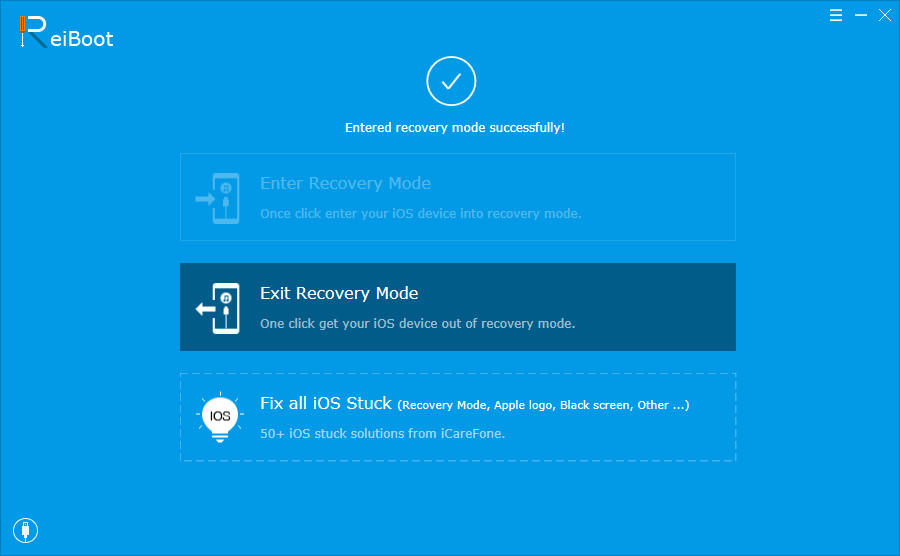
Povratak s iOS 12 pomoću iTunesa
iOS 12, ažurirana verzija Apple OS -a, sadrži mnoga obećanja, ali nemoguće je stvoriti proizvod koji zadovoljava sve standarde. Pokušajte se vratiti iOS 12 do 11.4:
- Prvo što trebate učiniti je isključiti "Pronađi moj telefon". Idite na postavke pametnih telefona i kliknite na svoj profil. Zatim odaberite iCloud i isključite "Pronađi moj telefon".
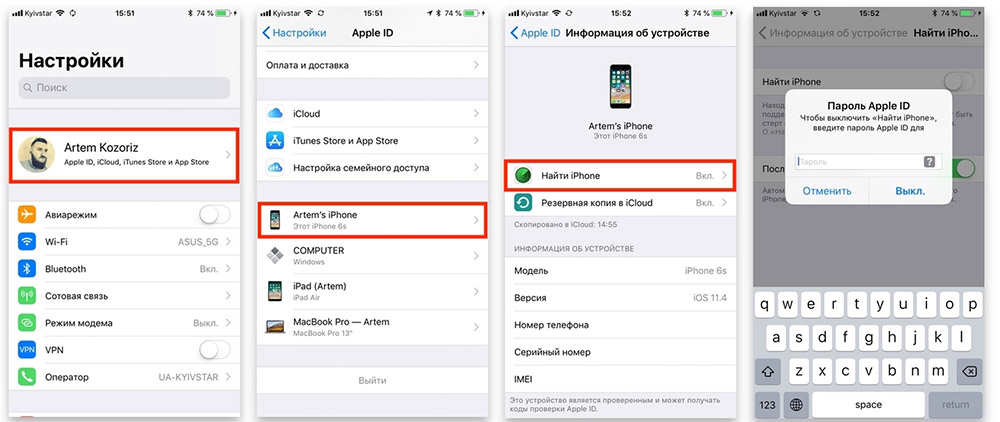
- Sljedeći je korak preuzeti IPSW datoteku za određeni model koji koristite sa službene web stranice, na primjer, iOS 11.4. Ova IPSW datoteka je firmver koji ćete instalirati kasnije kako biste snizili verziju vašeg OS -a.
- Sada morate svoj uređaj povezati s računalom pomoću USB kabela. Nakon instaliranja veze, iTunes će se automatski početi. Ako se to ne dogodi, to morate učiniti ručno. Na iTunes ploči u gornjem lijevom kutu vidjet ćete ikonu telefona, to znači da je iTunes prepoznao vaš uređaj.
- Kliknite ikonu uređaja i uneset ćete konsolidiranu ploču.
- Kliknite gumb "Provjerite dostupnost ažuriranja" držeći gumb "Opcija", ako koristite Mac, u slučaju računala, kliknite gumb "Shift". Otvoreni prozor za uvoz IPSW datoteka. Pronađite i odaberite svoj paket firmvera.
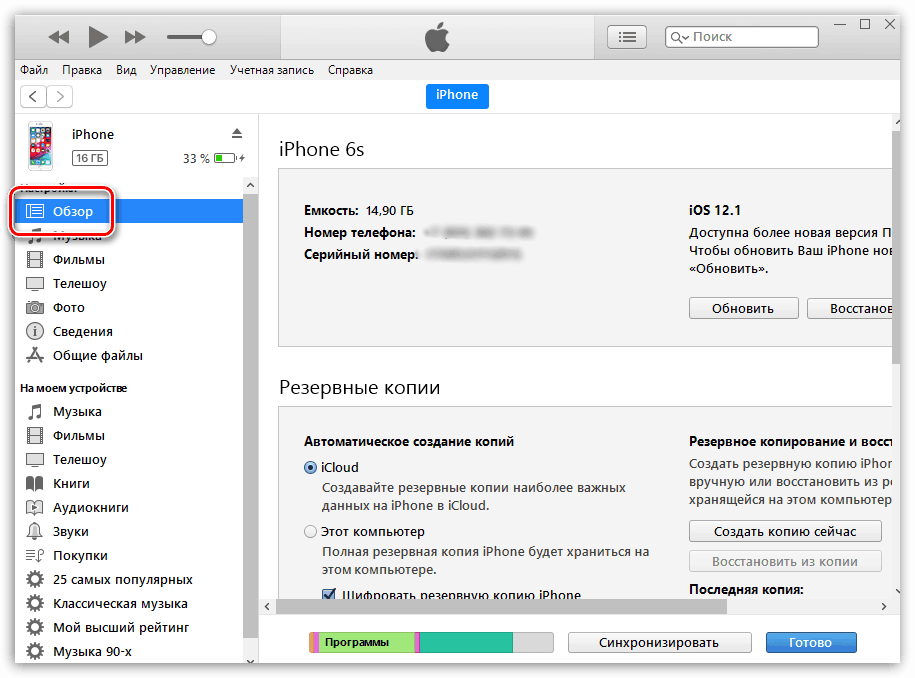
- Bit će poruka da iTunes postavlja iOS na uređaj. Kliknite "UPDATE". Nakon otprilike 30 minuta, pojavit će se zahtjev koji unosi PIN kod uređaja.
- Nakon što iTunes u potpunosti dovrši instalaciju firmvera, vaš će se uređaj ponovno pokrenuti, a zatim se možete isključiti s računala.
Vaš će se iPhone vratiti na firmver 11. Sada znate izbrisati iOS 12.
Kako se vratiti s iOS 12 do iOS 11 restauracije
Ovaj će postupak potrajati puno više vremena. U ovom slučaju, povratak neće biti izveden na novi firmver, već do obnovljenog.
- Da biste se vratili s iOS 12, prvo morate preuzeti firmver s službene stranice.
- Spojite pametni telefon na računalo i pokrenite iTunes.
- Stavite pametni telefon u način oporavka (DFU). Za modele X, 8+, 8 - Brzo obratite glasnoću gore/dolje, a zatim držite tipku za isključivanje. za 7 i 7+ - držite tipku za glasnoću dolje gumbom za napajanje. Za 6s, iPad i iPad Pro - držite tipku "Početna".
- Nakon što se prozor pojavi sa zahtjevom, kliknite U redu.
- Stisnite pomicanje na tipkovnici i odaberite "Vrati iPhone".
- U dijaloškom okviru pronađite preuzet firmver i odaberite ga.
- Sljedeće/Prihvati.
- Nakon ponovnog pokretanja pametnog telefona, sustav će se oporaviti od odabranog firmvera.
Spreman! Sada znate sve o tome kako vratiti iOS 11 iz verzije 12. Ako ste već morali napraviti DawnGraid svog gadgeta, recite nam u komentarima o tome koje ste od opisanih metoda koristili i s kojim problemima s kojima ste se susreli na novom firmveru.
- « Što učiniti ako je telefon pao u vodu ili je na njega prolivena tekućina
- Pogreška uklanjanje 0xc00000e9 u sustavu Windows 7, 8, 10 »

